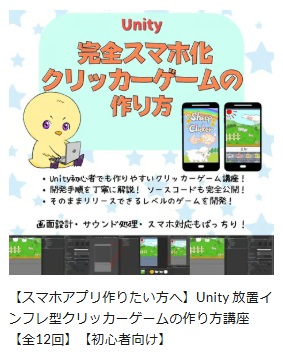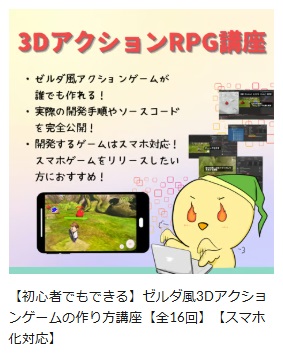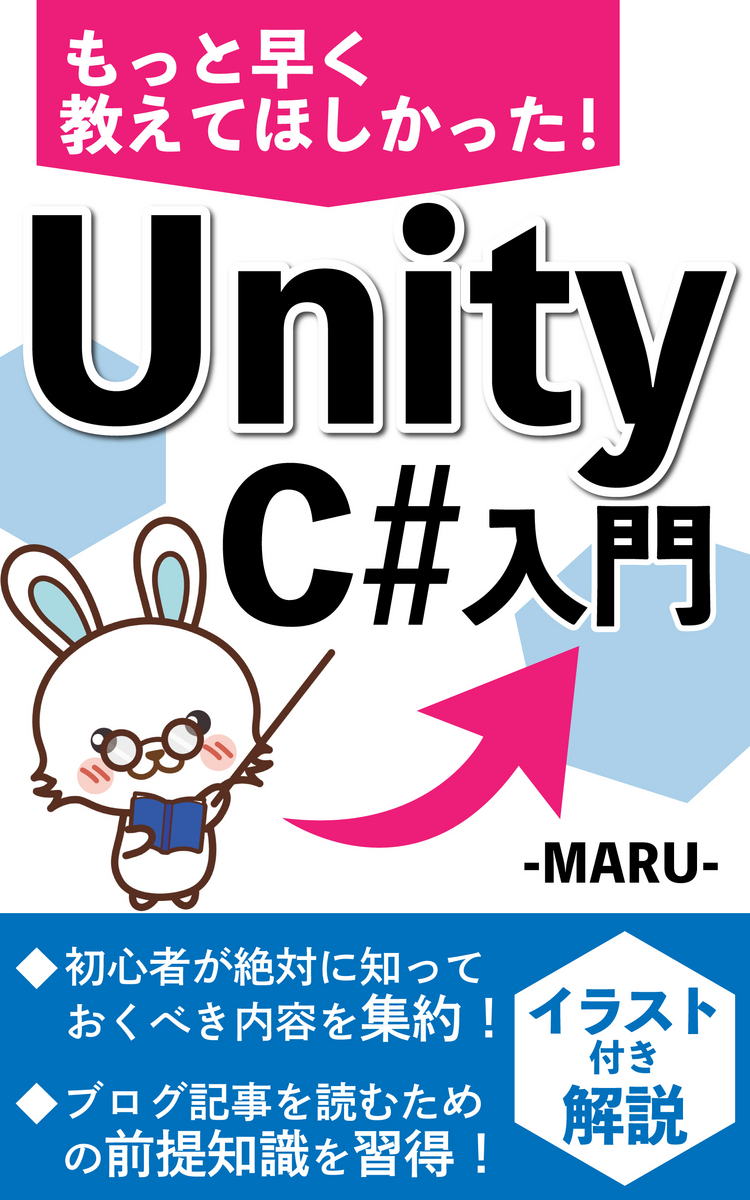Unityで新しいゲームプロジェクトをはじめよう!
※本記事には広告を含みます
Unity放置インフレ系クリッカーゲームの作り方講座を学習しながらゲームを作っていくブログです。

Unity 新しいプロジェクトを作成する
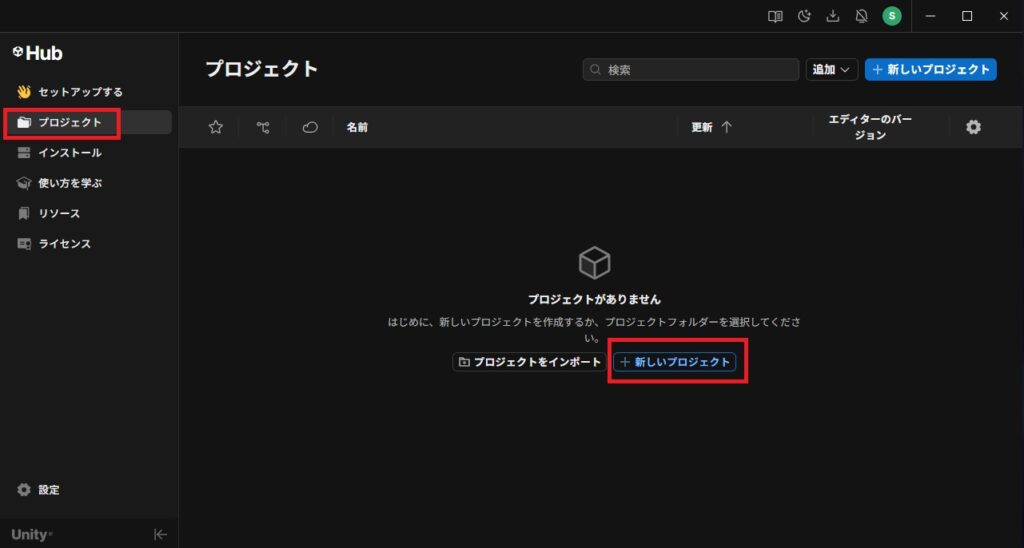
新しいプロジェクトをクリックします。
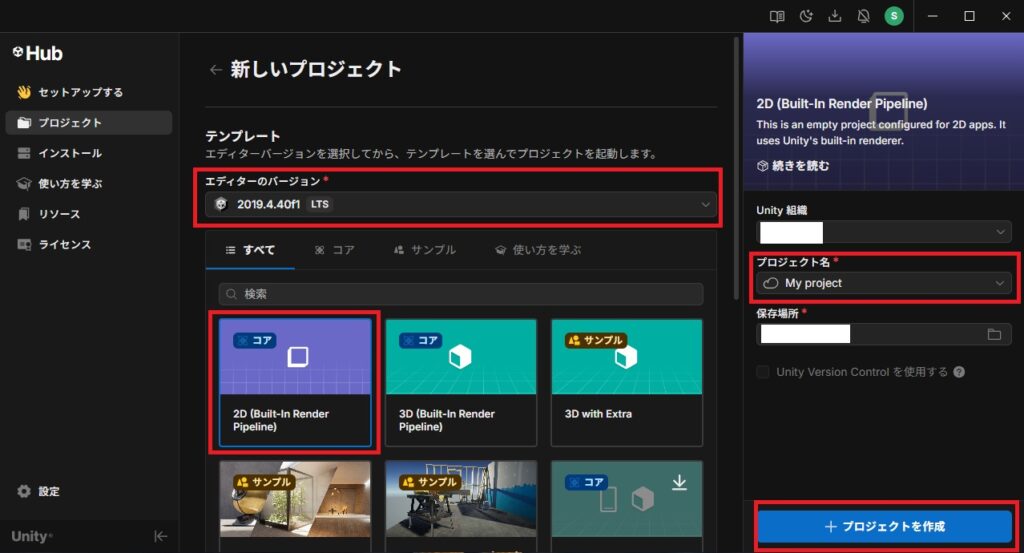
エUnityを起動したら、「New Project」(新しいプロジェクト)をクリックしよう。
プロジェクトのバージョン(講座では 2019.4.40f1)を選ぶよ。
バージョンはゲームの挙動に関わることがあるから、講座と同じものを使うと迷いが少ない。
「テンプレート」の中から 2D を選ぶ。
2Dは平らな世界(キャラクターやアイコンなどが画面に貼られるような表示)でゲームを作るときに使う。
プロジェクト名を入力。「SheepClicker」とか、自分が分かりやすい名前をつけよう。
名前は英語で、スペース(空白)はあまり使わないほうが無難。
作成を押すと Unity エディターが立ち上がるまでしばらく待とう。
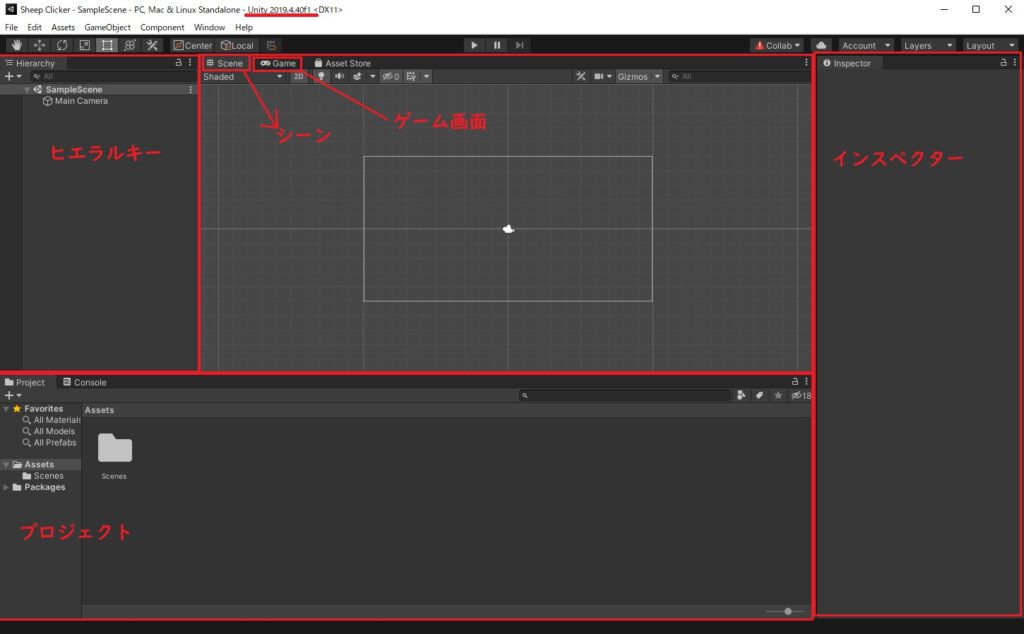
画面の場所の名前でこれくらい覚えておけばなんとかなります。
おいおい覚えて行きましょう。
Unityの表示を日本語にして使いやすくする
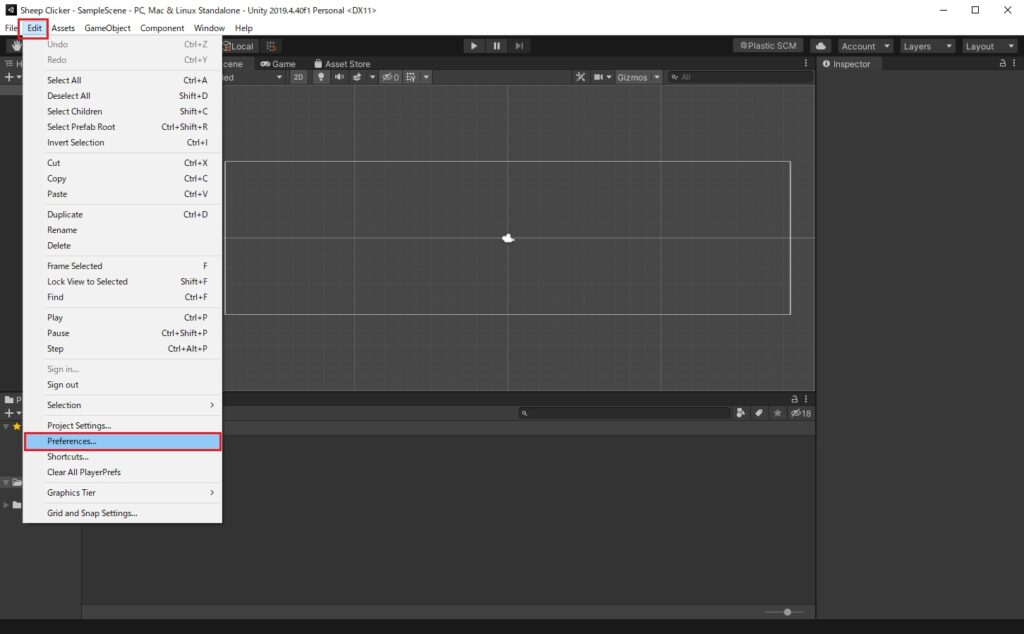
インストールしたときに日本語にしていても、エディターを開くと英語のままになっていることがあるよ。わかりやすくするために次のようにしよう:
ウインドウを閉じれば、日本語表示になって操作しやすくなるよ
画面の左上にあるメニューから Edit → Preferencesを選ぶ
表示されるウインドウの中で Language(言語)というところを探して、「日本語」を選ぶ
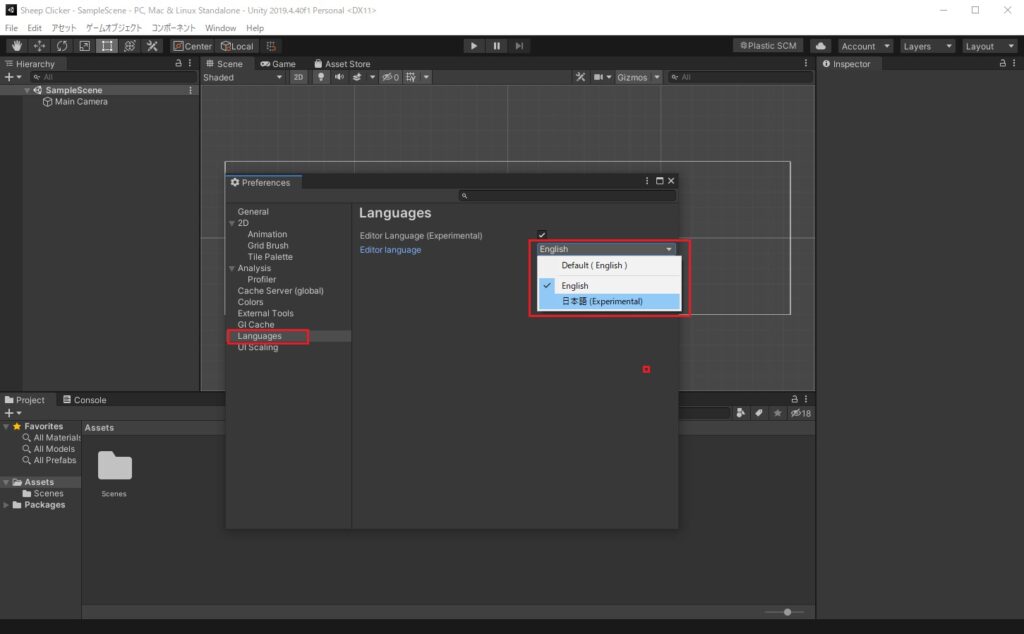
「Preferences」の×で閉じます。
Gameビューの設定を整える

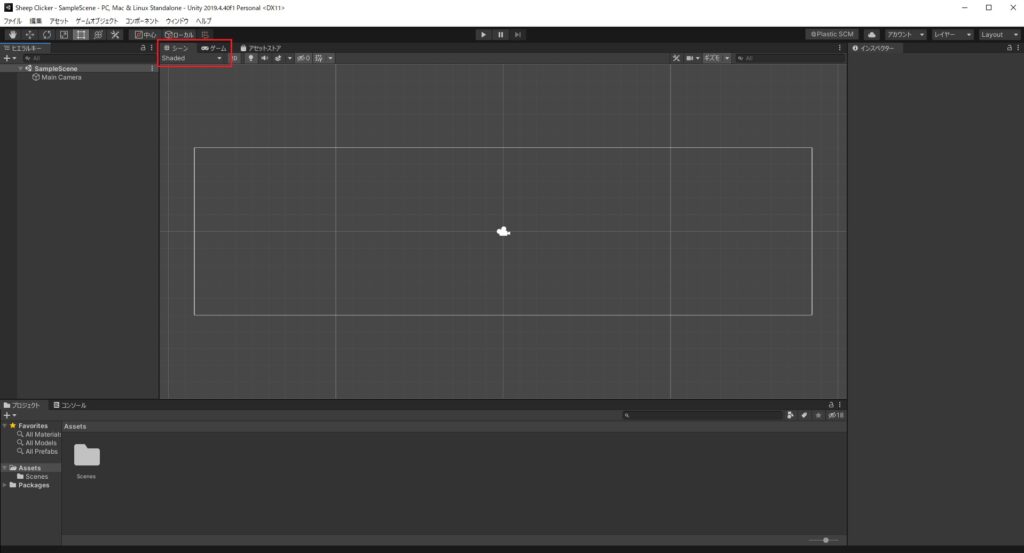
Unityのエディター内で「Scene(シーン)」と「Game(ゲーム)」というタブがある。
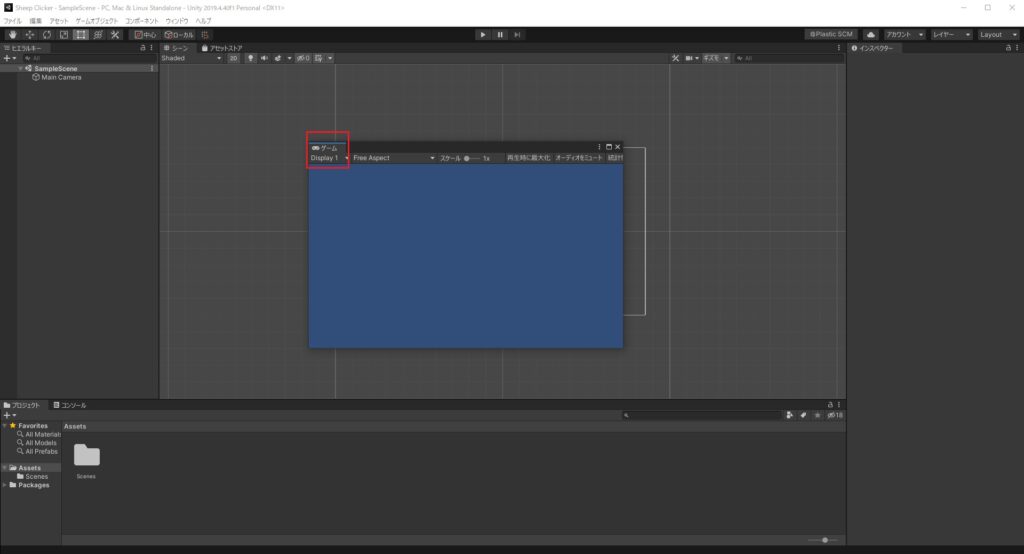
ゲームと書かれている部分をクリックしながらドラッグすると移動出来るので、インスペクターの近くまで持って行って放しましょう。
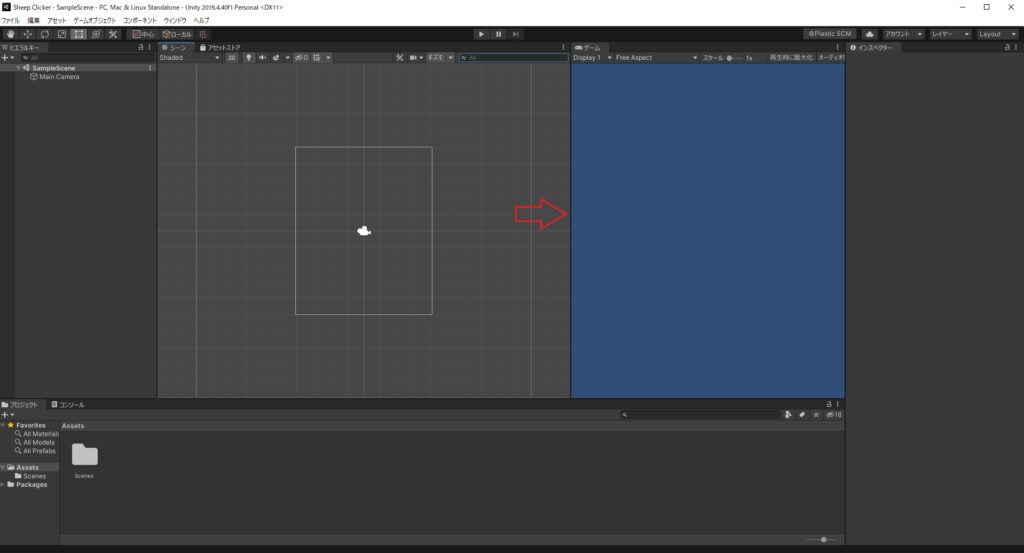
タブを並べて表示できるようにして、「Game」ビューの大きさを設定しよう。
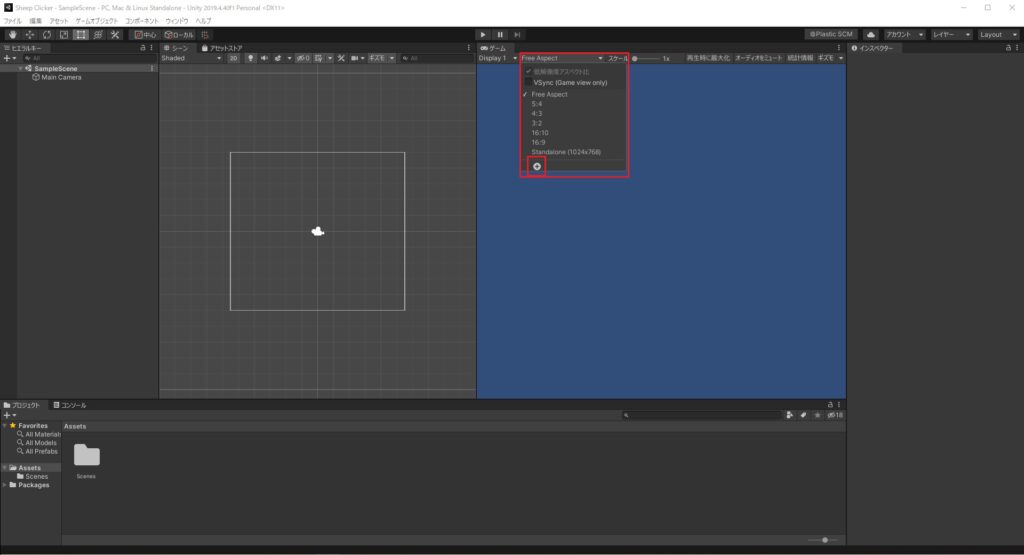
「Free Aspect」をクリックして+マークをクリックします。
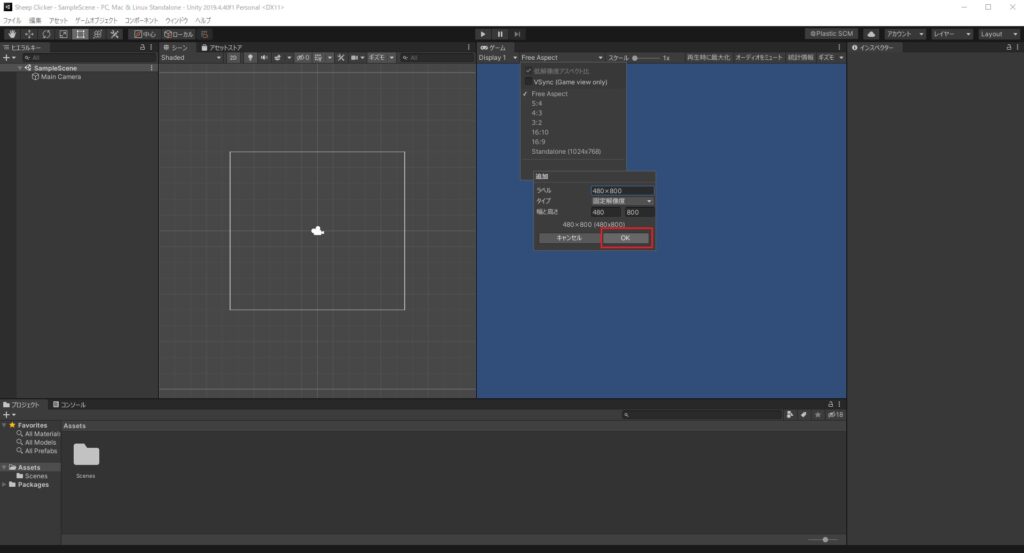
ラベル:480×800と入力して、幅と高さを入力します。OKボタンを押しましょう。
- Width:480
- Height:800
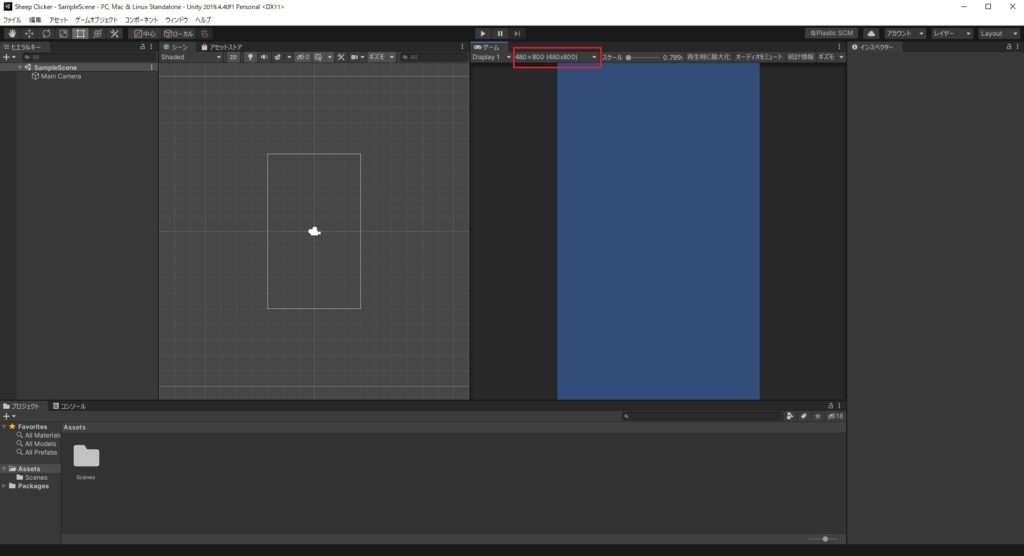
追加したサイズに変更しましょう。
描画の順番を整理する(Sorting Layer)

Sorting Layer は、ゲームオブジェクトを 画面のどのレイヤーに描画するか(表示の前後関係) を決める設定です。
たとえば「背景用」「キャラクター用」「UI用」とレイヤーを分けると、それぞれが重なったときに、必ず「背景の上にキャラ、その上にUI」という順番で描かれるようになります。
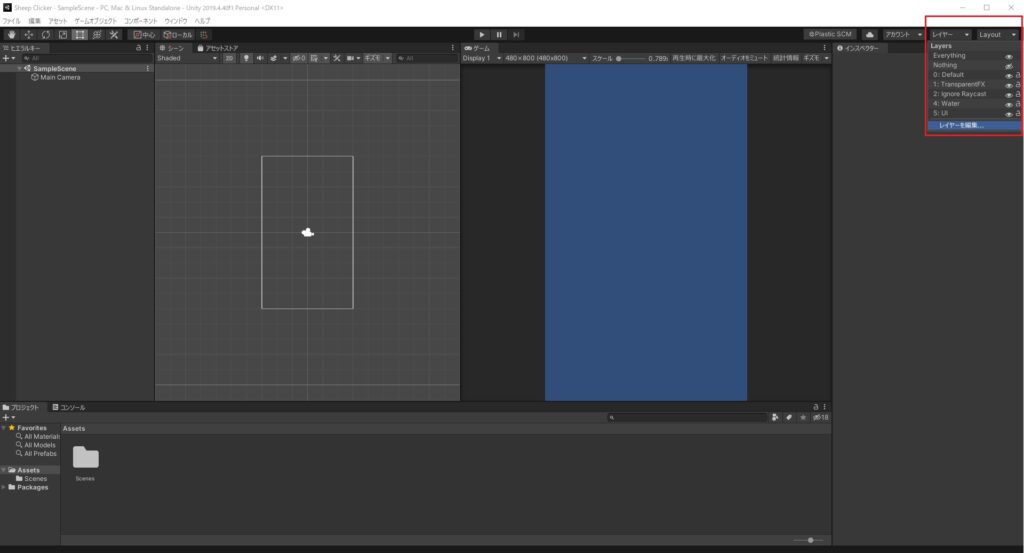
レイヤータブから「レイヤーを編集」(Layer → Sorting Layer)を選ぶ。
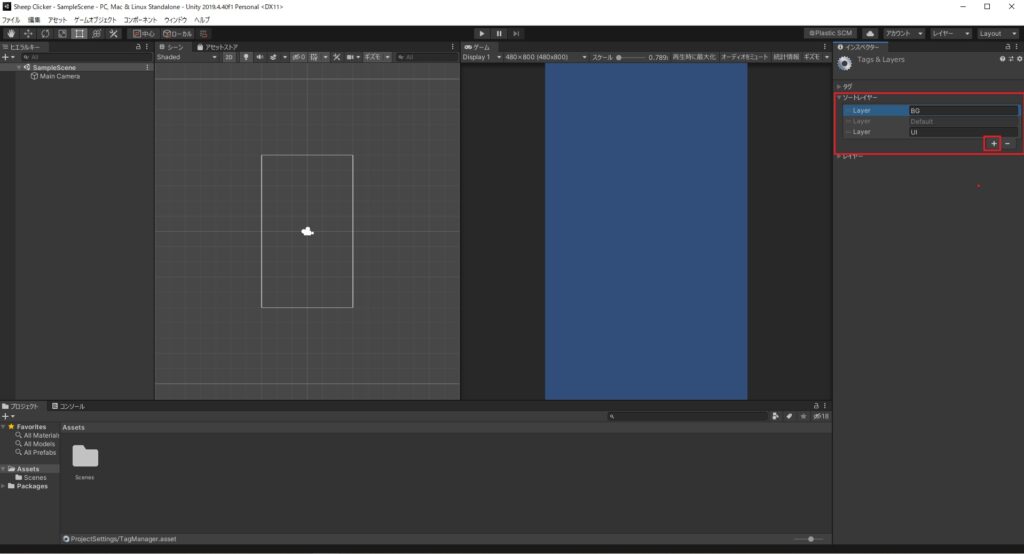
「ソートレイヤー」をクリック+ボタンを2回押して、追加したレイヤーにBGとUIを入力
レイヤーの横の二本線をクリックしながら移動させて、BG→Default→UIの順にします。
プロジェクトのフォルダ構成を整える&素材のインポート

Unity エディターの「Assets」フォルダの中に、以下のフォルダを作ろう
- Images(画像)
- Prefabs(ゲームオブジェクトを保存するもの)
- Scripts(C#コードを書くスクリプト)
- Fonts(文字フォント)
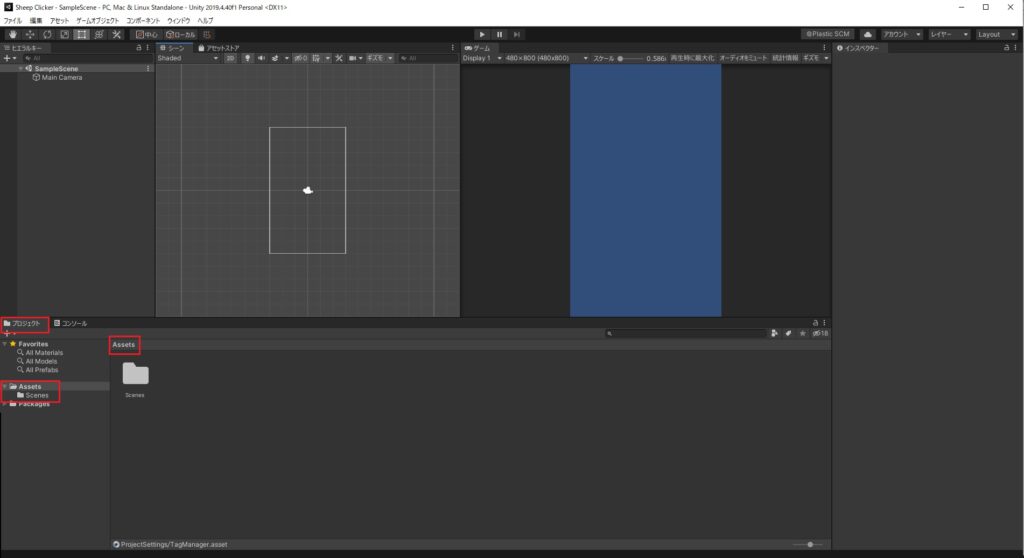
「Assets」の中にフォルダを追加していきます。「Scenes」フォルダの置いてある場所を右クリックします。
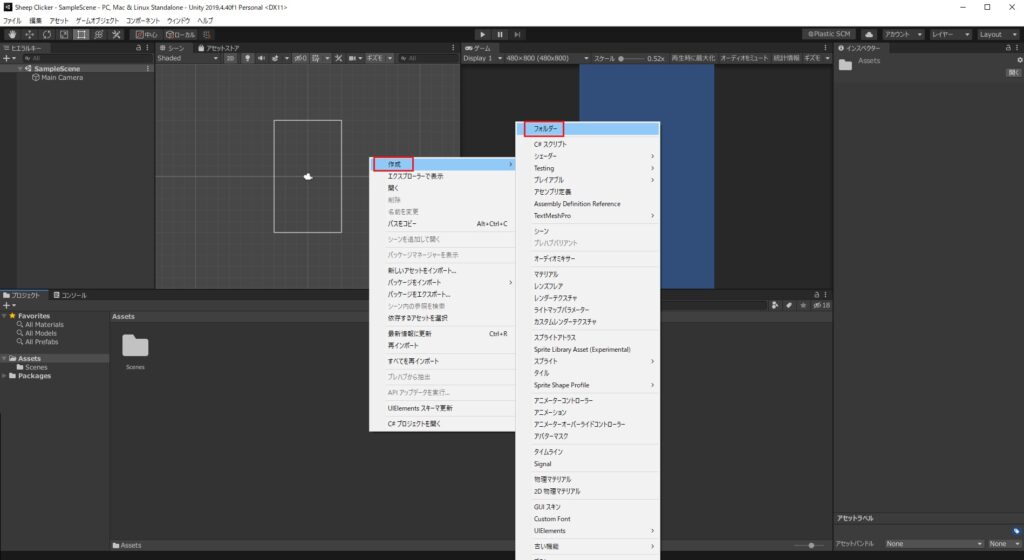
「作成」→「フォルダー」をクリックするとフォルダーが追加されるので名前を変更しましょう。
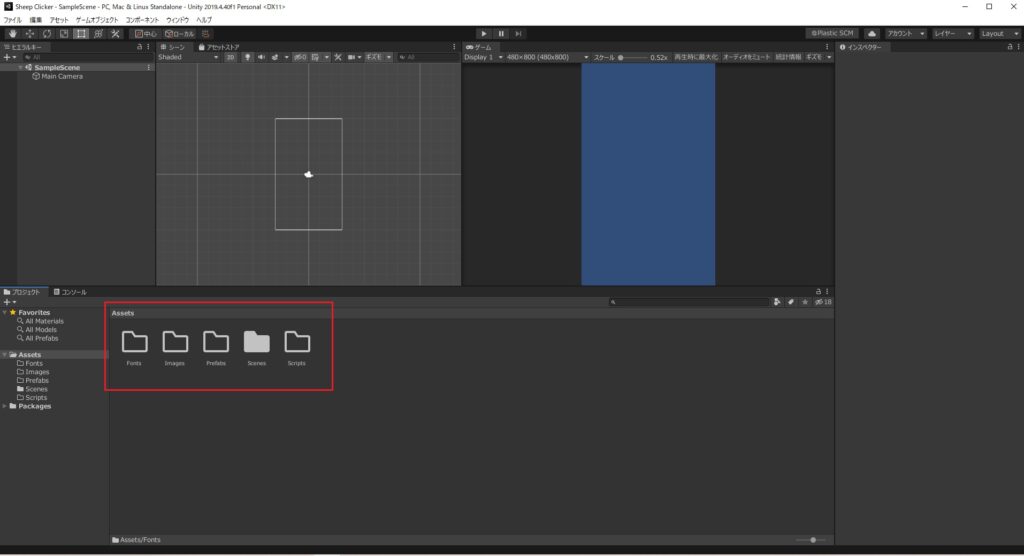



素材に関しては自作する予定なので、講座の方で提供されているのでそちらをダウンロードして使ってください。
クリッカーゲームのプロジェクト作成とインポート ゲーム素材の準備
「画像素材のインポート」はこちらのブログでは割愛させていただきます。